Angesichts der fortschreitenden Technologie und der Fülle an Inhalten, die auf unseren Smartphones verfügbar sind, überrascht es nicht, dass viele Menschen nach Möglichkeiten suchen, ihr Seherlebnis zu verbessern, indem sie ihren iPhone-Bildschirm auf ein größeres Display, beispielsweise einen Samsung-Fernseher, spiegeln. In diesem Beitrag werden drei verschiedene Methoden untersucht, die Ihnen eine nahtlose Arbeit ermöglichen Bildschirmspiegelung iPhone auf Samsung TVBringen Sie Ihre Filme, Videos, Spiele und Apps auf einen größeren Bildschirm.
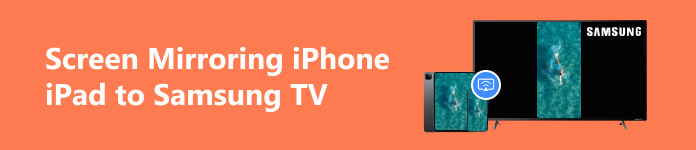
Teil 1. So spiegeln Sie das iPhone mit Apple AirPlay kostenlos auf einen Samsung-Fernseher
Apple AirPlay 2 ist eine integrierte Funktion auf iPhone-Geräten mit iOS 11.4 oder höher. Damit können Sie Ihren iPhone- oder iPad-Bildschirm drahtlos direkt auf kompatible Fernsehgeräte, einschließlich Samsung-Fernseher, streamen.
Zunächst müssen Sie prüfen, ob Ihr Samsung-Fernseher AirPlay 2 unterstützt. Die meisten Samsung Smart TVs, die nach 2018 hergestellt wurden, sind mit dieser Bildschirmspiegelungsfunktion kompatibel. Wenn Sie ein älteres Modell besitzen, müssen Sie möglicherweise die Firmware Ihres Fernsehers aktualisieren.
Schritt 1 Verbinden Sie Ihr iPhone und Ihren Samsung-Fernseher mit demselben Wi-Fi-Netzwerk. Dadurch ist ein nahtloses Streaming zwischen den Geräten möglich. Gehen Sie zu den Einstellungen auf Ihrem Samsung-Fernseher und suchen Sie nach den AirPlay-Einstellungen. Aktivieren Sie AirPlay und ermöglichen Sie, dass Ihr Fernseher von Ihrem iPhone erkannt wird.
Schritt 2 Wischen Sie auf Ihrem iPhone über den Bildschirm, um darauf zuzugreifen Control Center. Tippen Sie auf die Screen-Mirroring Klicken Sie auf die Schaltfläche und wählen Sie den Samsung-Fernseher aus den verfügbaren Geräten aus. Sie können den Bildschirm Ihres iPhones auf Ihrem Samsung-Fernseher ansehen.

Teil 2. Wie man iPhone mit der Screen Mirroring App auf Samsung TV überträgt
Wenn Ihr Samsung-Fernseher AirPlay 2 nicht unterstützt oder Sie ein älteres iPhone-Modell verwenden, können Sie mithilfe einer Drittanbieter-App wie Mirroring Assist oder Reflector dennoch Bildschirmspiegelungsfunktionen nutzen.
Schritt 1 Öffnen Sie den App Store und suchen Sie nach einer geeigneten Bildschirmspiegelungs-App auf Ihrem iPhone. Installieren Sie die zugehörige Bildschirmspiegelungs-App Ihrer Wahl.
Schritt 2 Starten Sie die Bildschirmspiegelungs-App auf Ihrem iPhone und führen Sie die Schritte aus, um Ihr iPhone und Ihren Samsung-Fernseher zu verbinden.
Schritt 3 Sobald die Verbindung hergestellt ist, zeigt die App die verfügbaren Geräte an. Wählen Sie Ihren Samsung-Fernseher aus und tippen Sie auf „Spiegelbildschirm“ oder eine ähnliche Option. Jetzt können Sie Ihre iPhone-Inhalte auf dem Samsung-Fernseher ansehen.
So spiegeln Sie das iPhone iPad auf einem Windows-PC
Aus verschiedenen Gründen, insbesondere wenn Sie Aktivitäten auf Ihrem iPhone erfassen möchten, möchten Sie Ihren iPhone-Bildschirm auf einen Windows-Computer spiegeln. Sie können das benutzerfreundliche Apeaksoft verwenden Telefonspiegel um den iPhone- oder iPad-Bildschirm mit hoher Auflösung auf Ihren PC zu übertragen.

4,000,000+ Downloads
Spiegeln Sie den iPhone- oder iPad-Bildschirm auf einen Windows 11/10/8/7-Computer.
Spiegeln Sie den Bildschirm Ihres iPhone, iPad oder Android-Telefons über WLAN und USB.
Erfassen Sie verschiedene Aktivitäten auf Ihrem iPhone und iPad in hoher Qualität.
Unterstützt die Bildschirmspiegelung auf allen gängigen iOS- und Android-Geräten und Computern.

Teil 3. iPhone über HDMI-Adapterverbindung auf Samsung-Fernseher spiegeln
Wenn Sie eine Kabelverbindung bevorzugen, ist die Verwendung eines HDMI-Adapters eine zuverlässige und unkomplizierte Methode, um Ihr iPhone ohne WLAN auf einen Samsung-Fernseher zu spiegeln. Diese Methode eignet sich gut für ältere Samsung-TV-Modelle, die über keine integrierte WLAN-Konnektivität verfügen.
Schritt 1 Kaufen Sie einen HDMI-Adapter, der mit Ihrem iPhone-Modell kompatibel ist. Darüber hinaus benötigen Sie ein HDMI-Kabel, um Ihren iPhone-Adapter mit dem HDMI-Anschluss Ihres Samsung-Fernsehers zu verbinden.
Schritt 2 Stecken Sie den HDMI-Adapter in den Ladeanschluss Ihres iPhones. Verbinden Sie ein Ende des HDMI-Kabels mit dem Adapter und das andere Ende mit einem verfügbaren HDMI-Anschluss Ihres Samsung-Fernsehers.

Schritt 3 Navigieren Sie mit Ihrer TV-Fernbedienung zu Eingangsquelle Option Ihres Samsung-Fernsehgeräts und wählen Sie den entsprechenden HDMI-Anschluss aus. Sobald Sie die erforderlichen Verbindungen hergestellt haben, wird Ihr iPhone-Bildschirm automatisch auf Ihrem Samsung-Fernseher gespiegelt. Jetzt können Sie Ihre iPhone-Inhalte auf dem Fernsehbildschirm genießen.
 Weitere Artikel:
Weitere Artikel: Teil 4. FAQs zur Bildschirmspiegelung vom iPhone auf den Samsung-Fernseher
Wo kann ich AirPlay auf meinem Samsung-Fernseher aktivieren?
Um AirPlay auf Ihrem Samsung-Fernseher zu aktivieren, können Sie zu „Einstellungen“ gehen und „Allgemein“ auswählen. Scrollen Sie nach unten und wählen Sie die Option „Apple AirPlay-Einstellungen“ oder „AirPlay“. Aktivieren Sie AirPlay auf dem Samsung-Fernseher, indem Sie die Funktion einschalten. Wenn Sie dazu aufgefordert werden, wählen Sie „Zulassen“ oder „Immer zulassen“, um AirPlay die Erlaubnis zu erteilen, eine Verbindung zu Ihrem Fernseher herzustellen.
Wie spiegeln Sie Ihren Mac auf Ihren Samsung-Fernseher?
Um Ihren Mac auf Ihren Samsung-Fernseher zu spiegeln, können Sie die Bildschirmspiegelungsfunktion von AirPlay, ein HDMI-Kabel oder Anwendungen von Drittanbietern verwenden. Wenn Ihr Mac und Ihr Samsung-Fernseher AirPlay unterstützen, können Sie den Bildschirm Ihres Macs mithilfe dieser Funktion drahtlos spiegeln. Suchen Sie in der Menüleiste Ihres Mac nach der AirPlay-Schaltfläche, um Ihren Samsung-Fernseher als Anzeige auszuwählen.
Warum kann ich den Bildschirm des iPhone nicht auf einem Samsung-Fernseher spiegeln?
Es kann aus mehreren Gründen schwierig sein, den Bildschirm Ihres iPhones auf einen Samsung-Fernseher zu spiegeln. Stellen Sie sicher, dass beide Geräte mit demselben WLAN verbunden sind und das Netzwerk stabil ist. Außerdem sollten Sie sicherstellen, dass Ihr Samsung-Fernseher die Bildschirmspiegelung unterstützt oder über eine integrierte AirPlay-Unterstützung verfügt. Wenn Ihr Samsung-TV-Modell älter ist, benötigen Sie möglicherweise zusätzliche Hardware, um den Bildschirmspiegelungsprozess zu erleichtern.
Fazit
Bildschirmspiegelung eines iPhones auf einen Samsung-Fernseher ist eine praktische Methode, um Ihr Seherlebnis zu verbessern. Egal, ob Sie sich für drahtlose Lösungen wie Apple AirPlay oder Apps von Drittanbietern entscheiden oder die Einfachheit einer Kabelverbindung mit HDMI-Adaptern bevorzugen, diese Methoden bieten Ihnen die Flexibilität, Ihr iPhone auf Ihren Samsung-Fernseher zu spiegeln.




